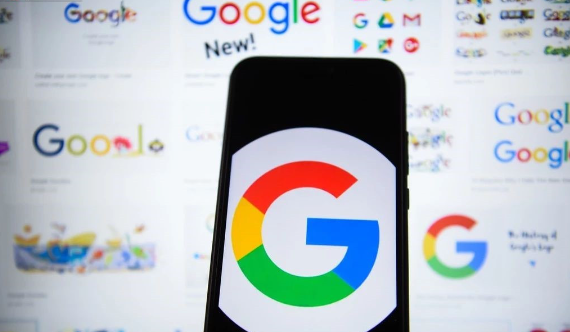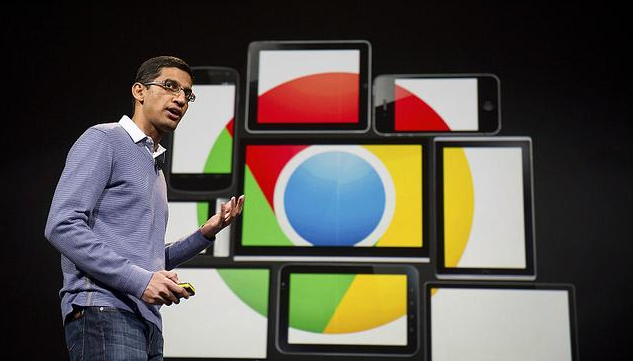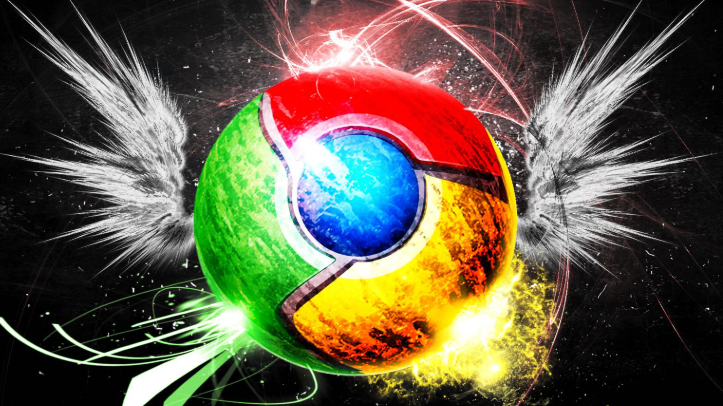Chrome浏览器下载文件夹自动整理设置
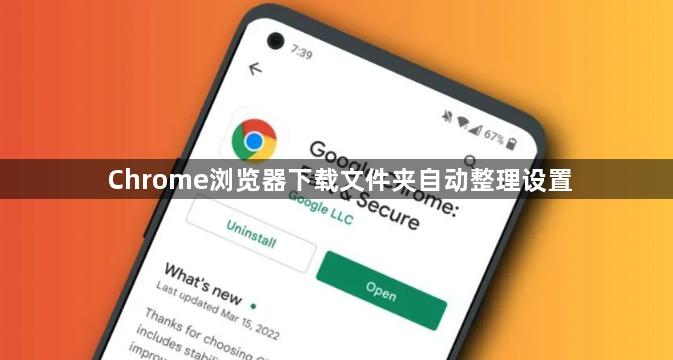
1. 利用浏览器内置功能设置:打开Chrome浏览器,点击右上角的三个点图标,选择“设置”。在左侧菜单中点击“高级”,找到“下载”部分。在“位置”选项中,点击“更改”按钮,选择你想要设置为默认下载文件夹的位置,如专门的“下载”文件夹或其他自定义文件夹,确定后,以后下载的文件就会自动保存到该位置。同时,可在下载对话框中,点击“另存为”按钮,然后选择相应的目标文件夹,为不同下载任务指定特定位置。
2. 借助操作系统功能设置:在Windows系统中,可先创建好不同的分类文件夹,如视频、音乐、文档等。然后在下载文件夹的属性中,设置“位置”选项卡,通过编写简单的脚本或利用第三方软件,让新下载的文件自动按照规则移动到对应分类文件夹。在Mac系统中,也可使用类似的方法,通过自动化工具或文件夹动作设置来实现下载文件的自动整理。
3. 使用扩展程序设置:在Google应用商店中搜索下载管理扩展程序,如RegExp Download Organizer、Download Organizer for Google Chrome、Chrono下载管理器等。安装后,可在扩展的设置里定义下载文件夹的分类规则。例如,可按日期、文件后缀名、网站URL等自动将下载文件分配到相应文件夹,方便后续查找和管理。